Perintah untuk menyimpan lembar kerja Excel dengan menekan tombol adalah fitur penting yang dapat menghemat waktu dan tenaga Anda. Dalam panduan ini, kita akan membahas berbagai cara untuk menyimpan lembar kerja menggunakan tombol, serta menyesuaikan dan mengotomatiskan proses penyimpanan.
Dengan mengikuti langkah-langkah sederhana ini, Anda dapat mengoptimalkan alur kerja Anda dan memastikan bahwa data penting Anda aman dan terlindungi.
Cara Menyimpan Lembar Kerja Excel dengan Tombol: Perintah Untuk Menyimpan Lembar Kerja Excel Dengan Menekan Tombol
Menyimpan lembar kerja Excel adalah tugas penting untuk memastikan pekerjaan Anda tidak hilang. Untungnya, ada tombol praktis di Excel yang memungkinkan Anda menyimpan perubahan dengan mudah.
Mengakses Tombol “Simpan”
Tombol “Simpan” terletak di bilah alat Akses Cepat, yang biasanya berada di sudut kiri atas jendela Excel. Jika Anda tidak melihat tombol “Simpan”, Anda dapat menambahkannya dengan mengklik panah ke bawah pada bilah alat Akses Cepat dan memilih “Sesuaikan Bilah Alat Akses Cepat”.
Dari sana, pilih “Semua Perintah” di bawah “Pilih Perintah Dari” dan temukan “Simpan”.
Perbedaan antara “Simpan” dan “Simpan Sebagai”
Excel menawarkan dua opsi penyimpanan: “Simpan” dan “Simpan Sebagai”. Tombol “Simpan” digunakan untuk menyimpan perubahan pada file yang sudah ada, sementara tombol “Simpan Sebagai” memungkinkan Anda menyimpan salinan file dengan nama atau lokasi yang berbeda.
Jika Anda ingin membuat salinan file dengan perubahan yang berbeda, disarankan untuk menggunakan tombol “Simpan Sebagai”. Ini akan memastikan bahwa Anda memiliki salinan asli dan salinan yang dimodifikasi, sehingga Anda dapat dengan mudah kembali ke versi sebelumnya jika diperlukan.
Kustomisasi Tombol “Simpan”
Selain pintasan keyboard, kamu juga bisa mengkustomisasi tombol “Simpan” pada pita menu untuk memudahkan penyimpanan lembar kerja.
Dengan kustomisasi ini, kamu bisa menyimpan lembar kerja secara otomatis hanya dengan mengklik tombol “Simpan” tanpa perlu melalui menu “File”.
Membuat Makro untuk Menyimpan Lembar Kerja
Untuk membuat makro penyimpanan otomatis, ikuti langkah-langkah berikut:
- Buka Visual Basic Editor (VBE) dengan menekan Alt + F11.
- Klik kanan pada nama lembar kerja di jendela “Project Explorer” dan pilih “Insert” > “Module”.
- Salin dan tempel kode VBA berikut ke dalam modul:
Sub SimpanLembarKerja() ActiveWorkbook.SaveEnd Sub
Sesuaikan nama makro “SimpanLembarKerja” sesuai keinginanmu.
Kalau lagi sibuk main anak evos main sea games , jangan lupa simpan lembar kerja excel kamu. Nggak perlu repot-repot ke menu file, tinggal tekan tombol pintas “Ctrl + S” aja. Cepat dan praktis, jadi kamu bisa fokus ngeliatin jagoan kamu main!
Menugaskan Makro ke Tombol “Simpan”
Setelah membuat makro, kamu perlu menugaskannya ke tombol “Simpan” pada pita menu:
- Klik tab “Developer” (jika belum ditampilkan, aktifkan melalui “File” > “Options” > “Customize Ribbon”).
- Klik tombol “Customize Quick Access Toolbar” dan pilih “More Commands”.
- Pada kotak dialog “Customize Quick Access Toolbar”, pilih “Macros” dari menu dropdown “Choose commands from”.
- Pilih makro “SimpanLembarKerja” dan klik “Add” untuk menambahkannya ke pita menu.
- Klik “OK” untuk menyimpan perubahan.
Sekarang, tombol “Simpan” pada pita menu akan menjalankan makro “SimpanLembarKerja” dan menyimpan lembar kerja secara otomatis.
Keyboard untuk Menyimpan Lembar Kerja
Menggunakan kombinasi tombol keyboard untuk menyimpan lembar kerja Excel dapat menghemat waktu dan meningkatkan efisiensi Anda. Di bagian ini, kita akan membahas berbagai kombinasi tombol yang dapat Anda gunakan untuk menyimpan lembar kerja, baik di sistem operasi Mac maupun Windows.
Simpan
Untuk menyimpan lembar kerja dengan nama yang sama dan di lokasi yang sama, gunakan kombinasi tombol berikut:
- Windows:Ctrl + S
- Mac:Command + S
Simpan Sebagai
Untuk menyimpan lembar kerja dengan nama atau lokasi yang berbeda, gunakan kombinasi tombol berikut:
- Windows:F12
- Mac:Shift + Command + S
Simpan Otomatis
Untuk mengaktifkan atau menonaktifkan fitur Simpan Otomatis, yang secara otomatis menyimpan perubahan Anda secara berkala, gunakan kombinasi tombol berikut:
- Windows:Ctrl + F12
- Mac:Shift + Command + A
Tips Menyimpan Lembar Kerja secara Efisien
Menyimpan lembar kerja Excel secara efisien sangat penting untuk menghemat waktu dan memastikan data Anda aman. Berikut beberapa tips untuk mengoptimalkan proses penyimpanan:
Gunakan Pintasan Keyboard
Tekan Ctrl+ Suntuk menyimpan lembar kerja dengan cepat tanpa harus menggunakan menu File.
Simpan Secara Teratur, Perintah untuk menyimpan lembar kerja excel dengan menekan tombol
Jangan menunggu sampai akhir untuk menyimpan lembar kerja. Simpan secara teratur untuk mencegah kehilangan data akibat pemadaman listrik atau kesalahan yang tidak terduga.
Aktifkan Penyimpanan Otomatis
Fitur penyimpanan otomatis akan menyimpan perubahan pada lembar kerja Anda secara berkala, sehingga meminimalkan risiko kehilangan data. Untuk mengaktifkannya, buka File> Opsi> Simpandan centang kotak “Simpan info pemulihan otomatis setiap [x] menit”.
Gunakan Nama File yang Jelas
Berikan nama file yang jelas dan deskriptif untuk memudahkan Anda menemukan lembar kerja nanti. Hindari menggunakan nama file generik seperti “Buku1” atau “Lembar Kerja”.
Simpan dalam Format yang Tepat
Pilih format file yang sesuai untuk tujuan Anda. Format .xlsx adalah pilihan yang baik untuk kompatibilitas dan fitur-fitur canggih. Jika Anda perlu berbagi lembar kerja dengan orang lain yang menggunakan versi Excel yang lebih lama, Anda dapat menyimpannya dalam format .xls.
Gunakan Template
Membuat template dapat menghemat waktu saat Anda perlu membuat lembar kerja baru. Simpan template sebagai file .xltx dan gunakan sebagai dasar untuk lembar kerja baru.
Kesimpulan Akhir
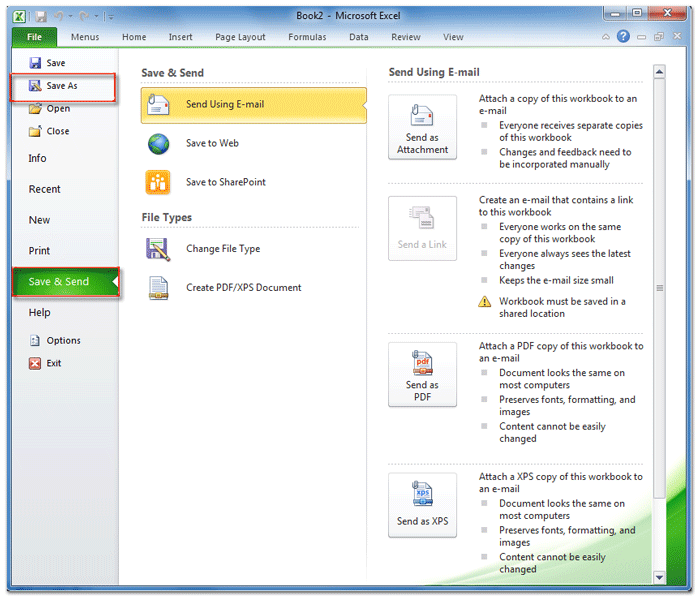
Dengan memanfaatkan perintah untuk menyimpan lembar kerja Excel dengan menekan tombol, Anda dapat meningkatkan efisiensi dan keamanan spreadsheet Anda. Apakah Anda seorang pengguna Excel pemula atau ahli, memahami teknik-teknik ini akan membantu Anda bekerja lebih cerdas dan menghemat waktu berharga.
